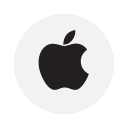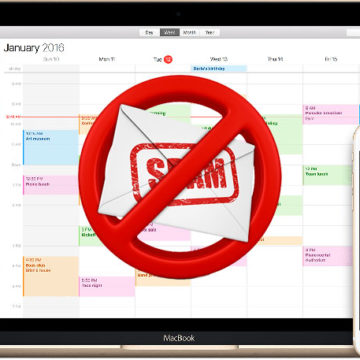Синхронизация iPhone с компьютером используется для обмена информацией между мобильным устройством и ПК. Процесс синхронизации всех iOS- устройств от Apple ничем не отличается, поэтому эта инструкция подойдет для любого iPhone, независимо от модели.
При помощи синхронизации iPhone с компьютером можно переносить такие данные, как музыка, фото, рингтоны, программы, книги, видео, календари, контакты, заметки, документы, закладки и пр.
Существует 2 способа синхронизации «яблочного» смартфона или iPad с ПК: через кабель по USB и по воздуху через Wi-Fi.
Синхронизация iPhone с компьютером через USB
- При помощи стандартного USB кабеля подключите iPhone к ПК.
- Запустите приложение iTunes.
- Зайдите в меню «Устройства», выберите модель iPhone.
- Перейдите в раздел Обзор и затем во вкладки Звуки, Программы, Фото, Фильмы, чтобы настроить синхронизацию. Выполните необходимые настройки, а затем нажмите «Синхронизировать» для запуска процесса.
- В дальнейшем при подключении мобильного устройства к ПК, система автоматически будет выполнять синхронизацию. Если у вас нет необходимости в этой процедуре, вы можете отключить функцию.
Как отключить автоматическую синхронизацию?
Шаг первый. Подключите устройство к ПК и дождитесь автоматического запуска iTunes.
Шаг второй. Зайдите в меню Устройства, выберите вашу модель смартфона и перейдите во вкладку Обзор.
Шаг третий. Зайдите в раздел Параметры и уберите галочку напротив «Синхронизировать автоматически, если iPhone подключен».
Как синхронизировать iPhone по Wi-Fi
Начиная с версии 10.5, iTunes поддерживает синхронизацию по воздуху с помощью Wi-Fi. При первом подключении необходимо воспользоваться USB кабелем и выполнить пункты 1-3 из раздела «Синхронизация iPhone с компьютером через USB». Затем перейти во вкладку Обзор, выбрать раздел Параметры и поставить галочку напротив «Синхронизировать с этим iPhone по Wi-Fi».
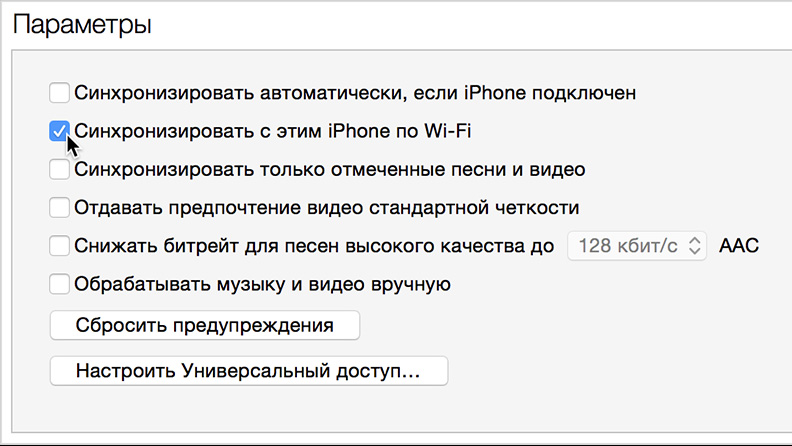
После этого нажмите кнопку Синхронизировать и подождите, пока процесс не окончится. Затем отсоедините кабель. Теперь iPhone будет синхронизироваться с ПК после того, как оба устройства будут подключены к одной Wi-fi сети. Обязательным условием является подключение iPhone к зарядному устройству.